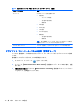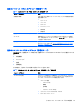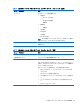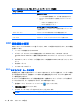HP Smart Zero Core 4.4 Administrator's Guide
RemoteFX によって許容範囲のマルチメディア環境がすでに実現しているため、レジストリ キーを
以下に設定して RFX で MMR を無効にできます。
●
root/ConnectionType/freerdp/connections/{UUID}/disableMMRwithRFX を「1」
ヒント: 管理を
簡素化するために
、MMR の
有効
/無効の
切り替えはリモート
ホスト
で行うことをお
すすめします。
RDP でのマルチモニター セッションの使用
マルチモニターをサポートするために、管理者またはユーザーが特別な設定を行う必要はありませ
ん。RDP クライアントは、ローカル設定でどのモニターがプライマリ モニターとして指定されてい
るかを確認し、タスクバーおよびデスクトップ アイコンをそのモニターに配置します。別のプライ
マリ モニターを使用したい場合は、[設定]メニューから利用できるローカルの[ディスプレイ]設定
を使用してモニターを設定できます。リモート セッション内でウィンドウを最大化すると、その
ウィンドウは最大化されているモニター上でのみ全画面表示されます。
リモート セッション内では、ディスプレイの設定およびモニターの解像度を表示することはできま
すが、変更することはできません。セッションの解像度を変更するには、セッションからログアウト
し、ローカル クライアント上で解像度を変更します。推奨される自動設定が DDC を使用してモニ
ターと通信し、解像度をモニターの定義済みのネイティブ解像度に自動設定します。
初期設定では、すべての RDP セッションは全画面ですべてのモニターにまたがって表示され、仮想
環境を向上させます。追加のウィンドウ オプションは、[Configuration]メニューの[接続の初期設定
の編集]オプションで利用できます。通常、これらのオプションは、HP ThinPro などの複数同時接続
をサポートするシステムでのみ使用されます。
注記: HP t410 All-in-One Smart Zero Client は、1366×768 の画面解像度のみをサポートしてい
ます。
RFX を使用
すると
、サポートされる
画面解像度は
1280×768 のみになります。このため、接続画面
の
両側に細長い黒色の
帯が表示されます
。
RDP でのデバイス リダイレクトの使用
デバイスのリダイレクトを使用すると、ユーザーがデバイスをクライアントに接続したときに、デバ
イスがリモート セッションで自動的に検出され、アクセスできるようになります。RDP はさまざま
な種類のデバイスのリダイレクトをサポートしています。
RDP での USB リダイレクトの使用
Windows 7 SP1 ホストに接続されているシステムでは、RDP が Hyper-V 仮想マシンでのさまざまな
USB デバイスの実行をサポートします。
Windows 8 または Windows Server 2012 ホストに接続されているシステムでは、HP Smart Zero
Core がすべてのインストールへの USB リダイレクトを可能にします。
USB リダイレクトは、ネットワーク経由の低レベルの USB プロトコルをリモート ホストに送信する
ことによって動作します。ローカル ホストに接続されたすべての USB デバイスが、ローカルで接続
されたかのようにネイティブの USB デバイスとしてリモート ホスト内に表示されます。標準的な
Windows ドライバーがリモート セッションでデバイスをサポートし、すべての種類のデバイスがク
ライアント上でドライバーを追加することなくサポートされます。
一部のデバイスは USB リダイレクトできるように初期設定されていません。たとえば、USB キー
ボード、マウス、およびその他の入力デバイスは、リモート セッションがクライアントからの入力
を想定しているため、通常はリダイレクトできるように設定されていません。大容量記憶装置、プリ
18
第 4 章 クライアントの設定